Androidのロック画面に時計を表示する方法
知っておくべきこと
- GoogleのPixelスマートフォンなど、Android 12を実行している多くのデバイスでは、デフォルトで時計がオンになっているため、カスタマイズすることはできません。
- Android 11以前を実行しているスマートフォン:設定>ロック画面とセキュリティ>ロック画面のカスタマイズ>時計 。
- Samsungスマートフォン:設定に移動します>ロック画面>時計のスタイル ロック画面の時計を設定します。
この記事では、Androidスマートフォンのロック画面に時計を追加する方法について説明します。
ロック画面に時計を置くにはどうすればよいですか?
Androidスマートフォンのロック画面に時計を追加すると、デバイスのロックを解除しなくても、時刻に遅れずについていくことができます。さらに、一部の電話は常時オンのディスプレイを使用できます。これにより、電話がスリープモードの場合でも画面に時計が表示されます。
ロック画面に時計を追加する場合は、いくつかの簡単な手順に従ってください。
設定の正確な名前は、お使いの携帯電話の製造元と実行しているAndroidのバージョンによって異なる場合があります。ただし、基本設定のナビゲーションは同様である必要があります。
残念ながら、現在Android 12を実行している携帯電話では、Pixelスマートフォンを使用していない限り、時計をカスタマイズすることはできません。次に、Android 12を実行しているPixelで、時計アプリを開き、メニューボタンをタップして、スクリーンセーバーを使用できます。 デジタルまたはアナログ時計を表示するオプション。それ以外の場合、時計はデフォルトでオンになっており、ロック画面に未読の通知が表示されている場合など、特定の要素に基づいてのみ変化します。 Android 11以前を実行しているデバイスでも、時計をオンにでき、場合によってはスタイルをカスタマイズできるはずです。
-
Android 11以前でスマートフォンを実行している場合は、設定を開きます アプリ。
-
次に、ロック画面とセキュリティに移動します お使いの携帯電話の設定のセクション。お使いの携帯電話のモデルによっては、ロック画面と呼ばれることもあります または単にセキュリティ 。
-
ロック画面のカスタマイズをタップします
-
時計を選択します ロック画面の時計をカスタマイズまたは切り替えます。
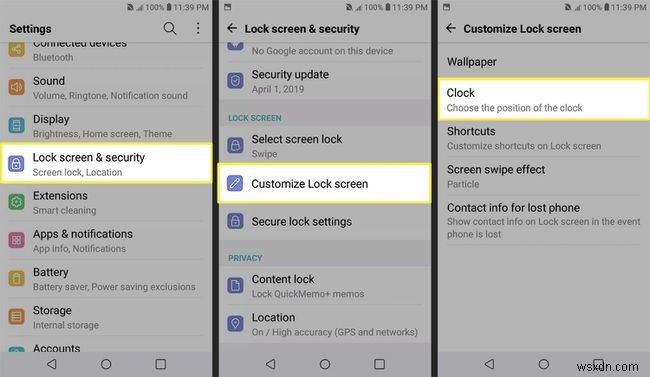
これで、ロック画面の時計をオンにしたり、スタイルをカスタマイズしたりできるようになります。
ロック画面AndroidSamsungの時計を取得するにはどうすればよいですか?
Samsung Androidスマートフォンを使用している場合は、ロック画面の時計と多くのSamsungスマートフォンの常時表示機能をオンにすることができます。 Samsungのロック画面に時計を追加するには、設定を開きます>ロック画面>時計のスタイル 。
電話がオフのときに時計を表示するにはどうすればよいですか?
一部のスマートフォンは、常にオンになっている時計を有効にする方法も提供します。 Samsungの携帯電話とGooglePixelの携帯電話は、このオプションを提供しています。他のメーカーもそれを提供するかもしれません。以下の手順に従って、Pixelデバイスの常時表示をオンにします。
-
設定を開きます Androidスマートフォンのアプリ
-
下にスクロールして、表示を選択します 。
-
画面のロックをタップします。
-
[常に時間と情報を表示する]を選択します 常に表示をオンに切り替えます。
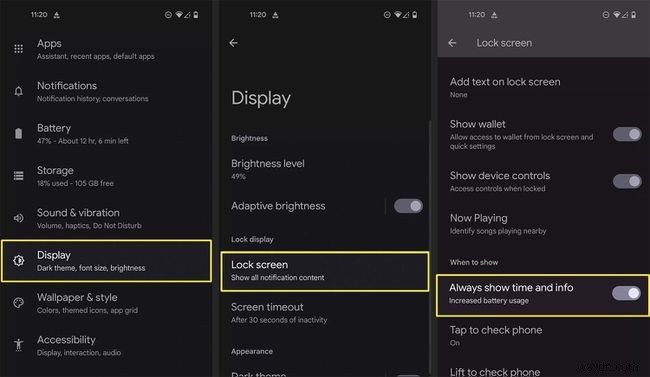
Samsungスマートフォンで常に表示を切り替えるには、設定を開きます>ロック画面>常に表示 。
- Android携帯の時計表示ロック画面を変更するにはどうすればよいですか?
デバイスのロック画面の時計設定を開きます。 設定に似たものを探します>ロック画面 またはロック画面とセキュリティ>時計のスタイル またはロック画面のカスタマイズ>時計 。ここから色、時計のフォーマット、デザインを変更できる場合があります。ロック画面にメッセージを追加したり、デバイスのロックを解除する方法を変更したりする場合は、Androidのロック画面をカスタマイズするためのヒントをお読みください。
- Androidでより大きなロック画面の時計を表示するにはどうすればよいですか?
Android 12では、通知を受信するまで、ロック画面の時計はデフォルトで大きくなっています。 Samsungスマートフォンでは、ロック画面からより特大のロック画面時計スタイルを選択できます>時計のスタイル>ロック画面>タイプ 。
-
Windows 11 のロック画面の画像と時計を変更する方法
Windows を最初に起動すると、ロック画面が表示されます。これは、Windows エクスペリエンスへの窓のようなものなので、見栄えがする必要があります。以前は、Windows が選択したロック画面を変更するのは非常に困難でしたが、OS に組み込まれている簡単な回避策のおかげで、今でははるかに簡単になりました。同様に、Windows 11 デフォルトでは、ロック画面に 12 時間時計が表示されます。ほとんどの人はそれを高く評価していますが、代わりに 24 時間制を使用することを好む人もいます。 ロック画面の時計を変更する方法について説明しました この簡単なチュートリアルでは、Windows
-
iOS 16 でロック画面をカスタマイズする方法
iOS 16 のリリースにより、iPhone の登場以来、ロック画面に最大の変更が加えられました。 iOS のロック画面は、従来、着信通知を一目見て時間を確認するための場所でしたが、iOS 16 の新機能により、初めてさらに多くのことができるようになりました。 1 日を通して自動的に変化する印象的な新しい壁紙でロック画面の外観をカスタマイズできるだけでなく、時計の外観を変更したり、Apple Watch スタイルのウィジェットをロック画面に追加して一目でわかるようにすることもできますiPhone のロックを解除せずに情報を取得できます。いいですね。 ここでは、iOS 16 でロック画面をカ
